为您推荐相关教程
更多视频 > AI摘要
AI摘要
本文介绍了移动硬盘误删文件的恢复方法。首先可以检查操作系统的回收站,Windows系统可以进入回收站还原文件,Mac系统则可将文件从废纸篓拖回桌面。若回收站中无文件或已清空,可使用数据恢复软件,如转转大师数据恢复软件,通过选择硬盘损坏恢复、原数据储存位置、扫描和预览文件等步骤来恢复数据。若整个移动硬盘分区被删除,可使用支持分区恢复的软件如EaseUS Data Recovery Wizard进行恢复。在恢复过程中,应尽快行动并避免在移动硬盘上写入新数据以防覆盖旧数据,同时建议养成定期备份重要文件的习惯。
摘要由平台通过智能技术生成一、检查回收站
如果您的操作系统(如Windows或macOS)将移动硬盘上的删除文件暂时存放在了回收站中,那么恢复起来就非常简单了。Windows系统:
1、找到桌面上的“回收站”图标。
2、右键点击并选择“打开”或双击图标进入回收站。
3、查找需要恢复的文件。
4、单击选中文件,然后右键选择“还原”。
Mac系统:
1、打开“废纸篓”(Trash)。
2、查找需要恢复的文件。
3、将文件拖回到桌面或其他位置。
二、使用数据恢复软件
如果删除的文件没有出现在回收站中,或者您已经清空了回收站,那么使用专业的数据恢复软件可能是最有效的恢复手段。推荐的数据恢复软件:转转大师数据恢复软件
硬盘数据恢复操作步骤:
第一步:选择硬盘损坏恢复

要恢复硬盘丢失的数据,那么就得选择“硬盘损坏恢复”这一功能。
第二步:选择原数据储存位置

选择数据所在的储存位置进行扫描。
第三步:扫描文件
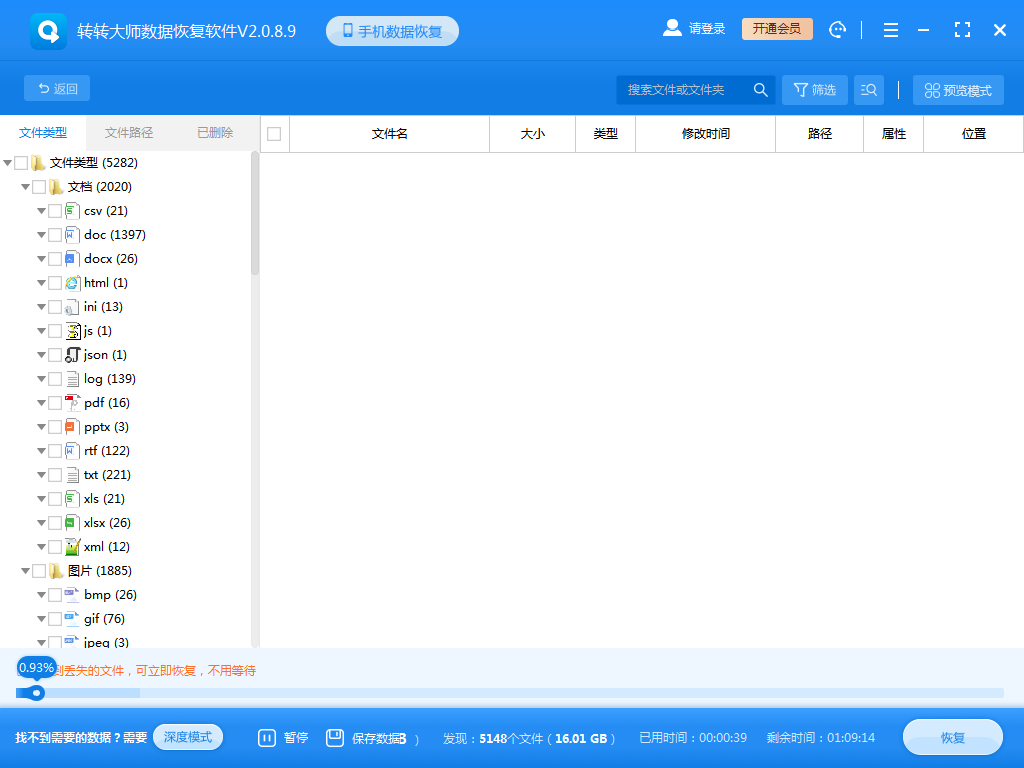
文件扫描过程中我们可以边找边等,如果能找到要恢复的数据,不用等扫描完成也可以进行恢复。
第四步:查找文件
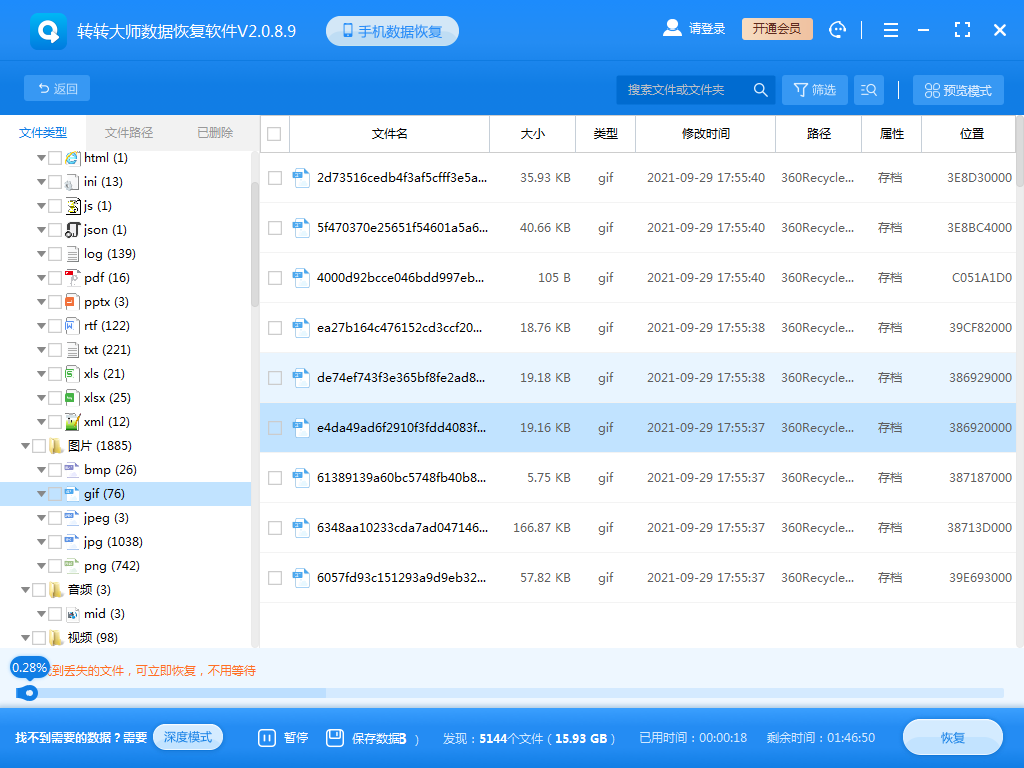
可以通过搜索来查找文件。
第五步:预览文件
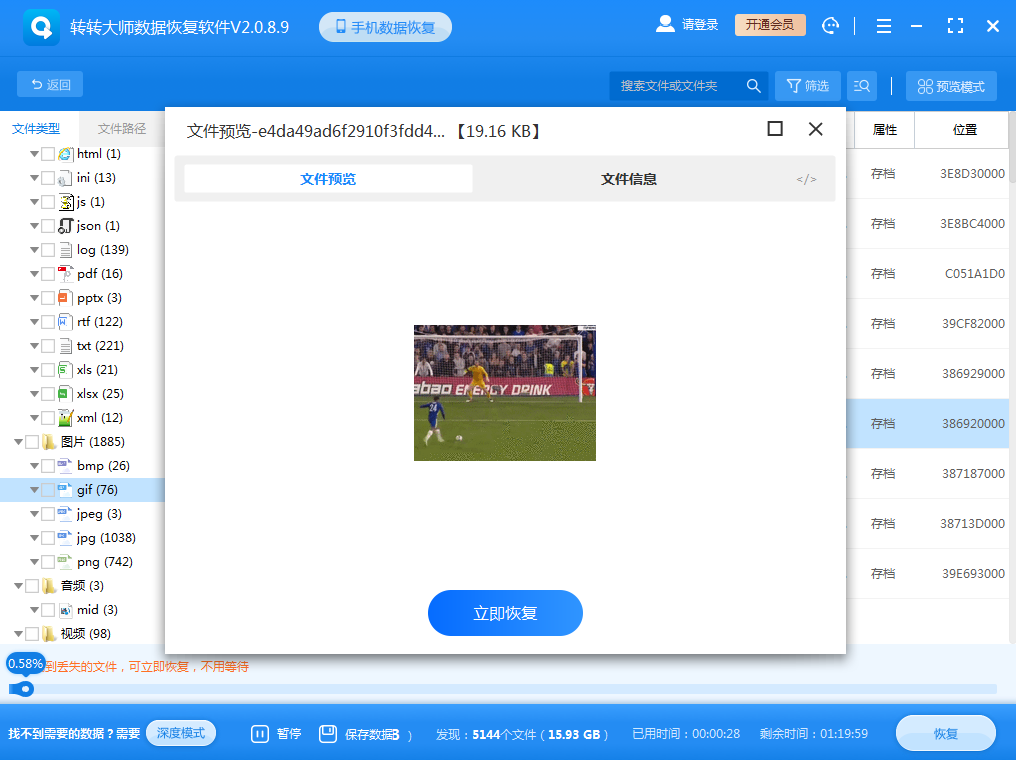
双击即可预览文件。
步骤六:恢复文件
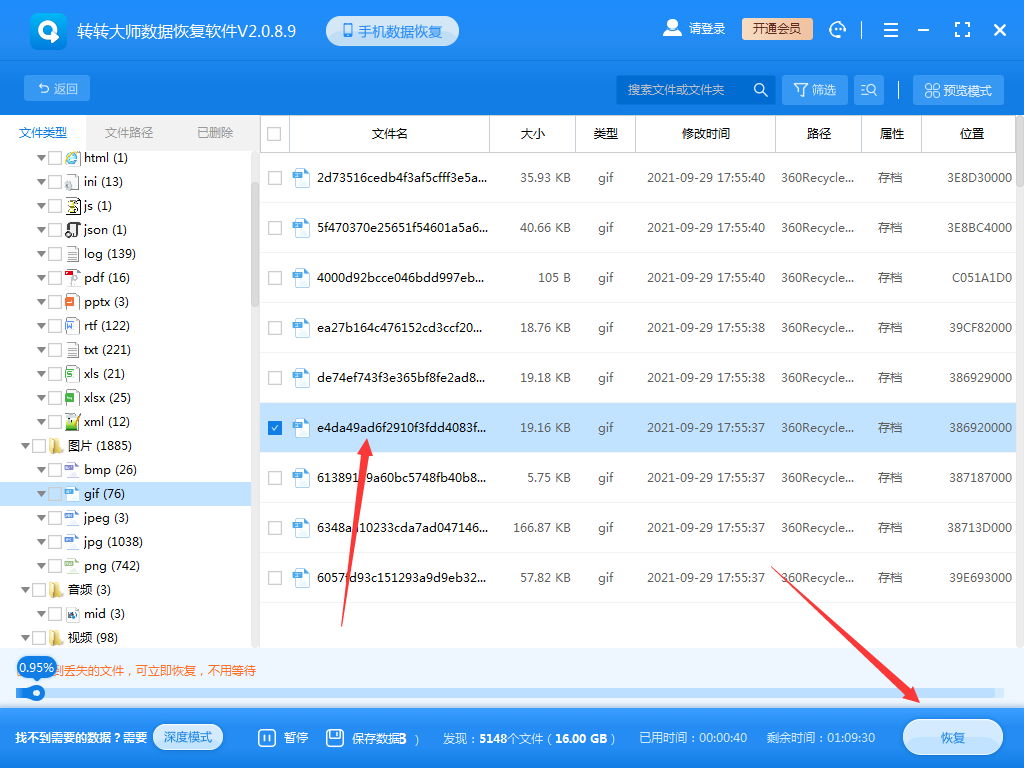
勾选要恢复的文件,点击右下角的恢复即可。
三、恢复移动硬盘分区
有时候,移动硬盘的整个分区可能被删除或格式化。在这种情况下,您可以尝试使用支持分区恢复功能的软件。
操作步骤:
1、使用支持分区恢复的数据恢复软件,如EaseUS Data Recovery Wizard或Disk Drill。2、选择移动硬盘,并执行分区恢复操作。
3、在恢复的分区中查找需要的文件,并进行恢复。
注意事项
- 尽快行动:一旦发现文件丢失,尽快采取措施恢复。因为新的数据写入硬盘可能会覆盖已删除文件的空间,从而导致永久丢失。
- 避免写入操作:在尝试恢复文件期间,避免在丢失文件所在的移动硬盘上进行写入操作,以免覆盖数据。
- 备份习惯:养成定期备份重要文件的习惯,可以使用外部硬盘、网络云存储等方式进行备份。
总结
以上就是移动硬盘刚删除的文件怎么恢复的方法介绍了,您可以大大提高恢复刚从移动硬盘删除的文件的成功率。请记住,预防总是胜于治疗,养成良好的备份习惯是防止数据丢失的最佳方式。希望本指南能帮助您解决数据丢失的问题!


 技术电话:17306009113
技术电话:17306009113 工作时间:08:30-22:00
工作时间:08:30-22:00 常见问题>>
常见问题>> 转转大师数据恢复软件
转转大师数据恢复软件
 微软office中国区合作伙伴
微软office中国区合作伙伴
 微信
微信 微信
微信 QQ
QQ QQ
QQ QQ空间
QQ空间 QQ空间
QQ空间 微博
微博 微博
微博
 硬盘刚删除的文件怎么恢复
硬盘刚删除的文件怎么恢复
 免费下载
免费下载






















